Настройка кластеризации
Если слой содержит большое количество точечных объектов, отображение каждого отдельного объекта на карте не всегда необходимо. В этом случае точечные объекты часто накладываются друг на друга, что создает трудности в определении каждого объекта на карте. Даже если они не накладываются друг на друга, часто трудно или невозможно визуально выделить значимые данные, когда одновременно на карте отображаются сотни или тысячи точек.
Одним из выходов из этой ситуации является группировка точечных объектов, расположенных на определенном расстоянии друг от друга, в единый символ. Этот процесс называется кластеризацией. Поскольку кластеризация зависит от расстояния на экране, большее количество точек будет сливаться в меньшее число групп при уменьшении масштаба карты. Соответственно, при увеличении изображения точки делятся на все большее и большее количество групп. Когда вы увеличиваете масштаб отображения до уровня, на котором территория кластеризации вокруг одной точки не содержит других объектов, такой объект не будет кластеризоваться, а будет показан в своем местоположении с использованием выбранного для слоя стиля.
Кластеры интерактивны: когда вы нажимаете на кластер, каждый объект, входящий в него, отображается на карте. Всплывающее окно кластера содержит отдельную страницу для каждого объекта; используйте стрелки перемещения вперед и назад в заголовке всплывающего окна для просмотра окон для всех объектов. Хотя вы не можете изменить стиль по умолчанию одного кластера, вы можете изменить базовый цвет, который применяется ко всем кластерам, и цвет текста, который появляется внутри кластера. На рисунках ниже, слева показаны точки с включенной кластеризацией, справа – без кластеризации.
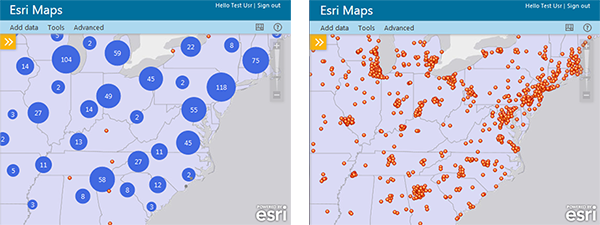
Если к точечному слою применен стиль с использованием геометрических фигур, с группировкой по категориям, кластеры будут показаны в виде круговой диаграммы, на который видны доли различных категорий в пределах кластера. При приближении кластер делится на более мелкие группы, круговая диаграмма соответственно меняется, отображая информацию нового кластера.

Для получения более подробной информации о стилях, использующих геометрические фигуры, для точечных объектов см. Стили точек.
- На панели Содержание щелкните кнопку Настроить слой
 рядом с точечным слоем, для которого нужно настроить кластеризацию.
рядом с точечным слоем, для которого нужно настроить кластеризацию. - Нажмите переключатель Вкл./Вык. рядом с пунктом Кластеризовать точки, чтобы включить кластеризацию слоя.
На карте автоматически отображаются символы кластеризации по умолчанию.
- Нажмите кнопку Настроить кластеризацию точек
 .
. - Для настройки кластеризации слоя можно сделать следующее:
- Чтобы изменить расстояние группировки точек в кластере, введите новое значение пикселей в поле Радиус кластера.
- Чтобы изменить цвет текста символов кластера, щелкните ниспадающее меню Цвет номера кластера и выберите новый цвет.
- Чтобы изменить цвет символа кластера, щелкните ниспадающее меню Цвет кластера и выберите новый цвет.
Вид карты будет автоматически изменен в соответствии с новыми настройками кластеров.
- Нажмите OK после завершения настройки.